Heim >Software-Tutorial >Bürosoftware >Nach dem Einfügen des Bildes in Word wird nur ein Teil der Verarbeitungsschritte angezeigt.
Nach dem Einfügen des Bildes in Word wird nur ein Teil der Verarbeitungsschritte angezeigt.
- WBOYnach vorne
- 2024-04-25 11:25:061335Durchsuche
Beim Bearbeiten eines Word-Dokuments kann es störend sein, dass das eingefügte Bild nur einen Teil des Inhalts anzeigt. Der PHP-Editor Xiaoxin wird nacheinander die Gründe und Verarbeitungsschritte für die unvollständige Bildanzeige vorstellen, um allen bei der Lösung dieses Problems zu helfen. Lesen Sie unten weiter, um zu erfahren, wie Sie dieses Problem schnell und einfach beheben können, um sicherzustellen, dass Bilder in Ihrem Dokument korrekt angezeigt werden.
Methode 1. Stellen Sie den Zeilenabstand ein, um das Bild anzuzeigen.
Das vom Editor eingefügte Bild zeigt jetzt nur einen Teil davon an, nicht vollständig.
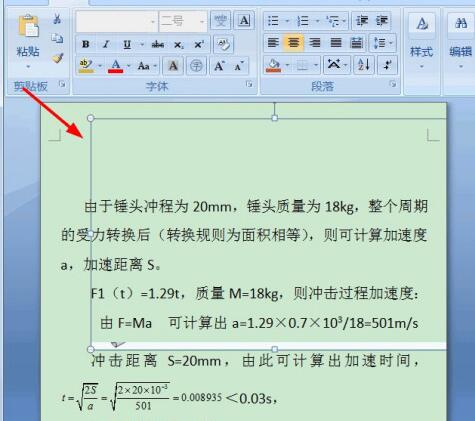
Klicken Sie auf den Pfeil [Absatz] in der unteren rechten Ecke der Symbolleiste oben ,
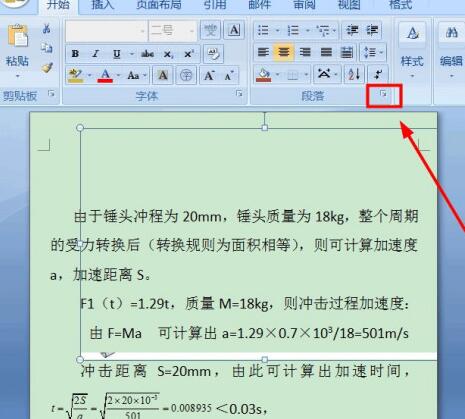
Das Dialogfeld „Absatzeinstellungen“ wird angezeigt, in dem Sie den Zeilenabstand ändern können.
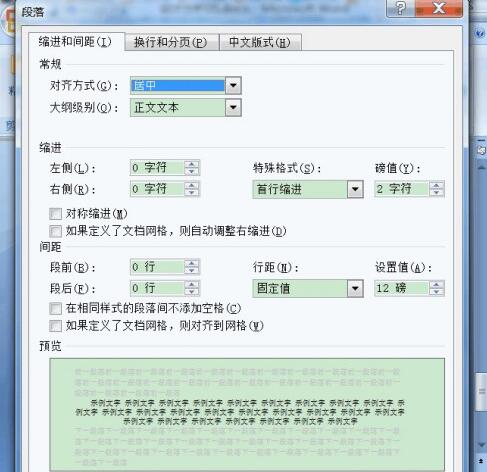
Klicken Sie auf die Zeilenabstandseinstellungen, um den festen Wert für den Zeilenabstand zu ändern. Sie können ihn entsprechend festlegen
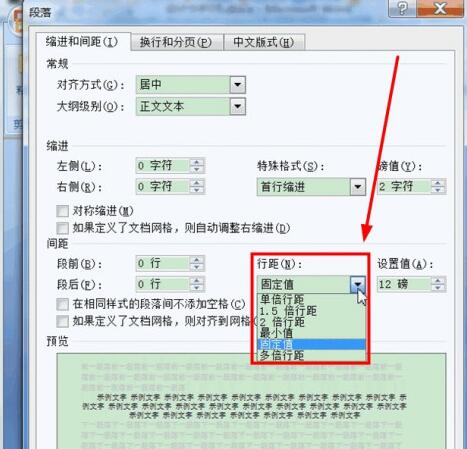
Hier können Sie mehrere Zeilenabstände einstellen, z. B. 1,5-fachen Zeilenabstand,
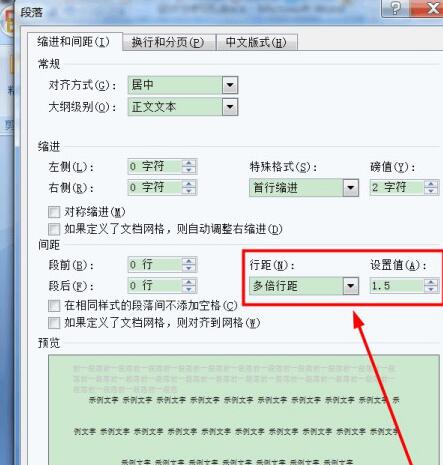
Bestätigen, zurück, das Bild wurde angezeigt,

Methode 2. Legen Sie fest, dass der Bildtextumbruch gelöst werden soll.
Wählen Sie das Bild aus, klicken Sie mit der rechten Maustaste und das Dropdown-Menü wird angezeigt. Wählen Sie [Textumbruch (W)], brechen Sie [Eingebettet] ab und wählen Sie andere Methoden aus Eines ist in Ordnung,
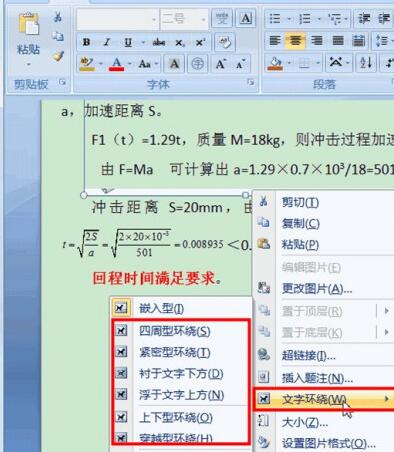
Das eingefügte Bild wird auch angezeigt.

Das obige ist der detaillierte Inhalt vonNach dem Einfügen des Bildes in Word wird nur ein Teil der Verarbeitungsschritte angezeigt.. Für weitere Informationen folgen Sie bitte anderen verwandten Artikeln auf der PHP chinesischen Website!
In Verbindung stehende Artikel
Mehr sehen- Ausführliche Erklärung zum Öffnen und Lesen von CSV-Dateien
- Schritte und Vorsichtsmaßnahmen zum Öffnen und Verarbeiten von Dateien im CSV-Format
- Methoden und Tipps zum Öffnen von CSV-Dateien: Geeignet für eine Vielzahl von Software
- Eine Kurzanleitung zur CSV-Dateibearbeitung
- Erfahren Sie, wie Sie CSV-Dateien richtig öffnen und verwenden

